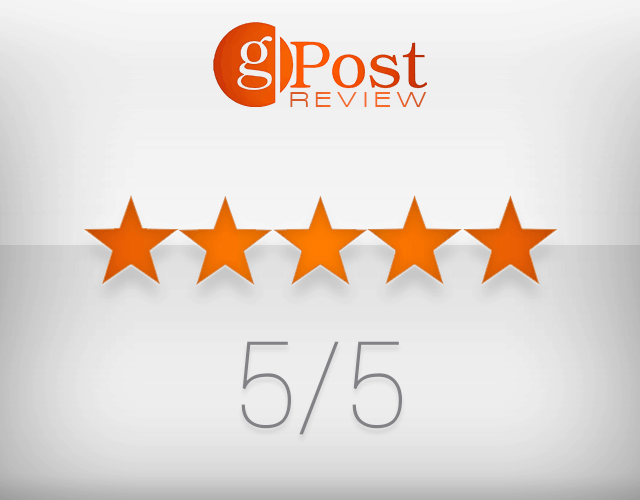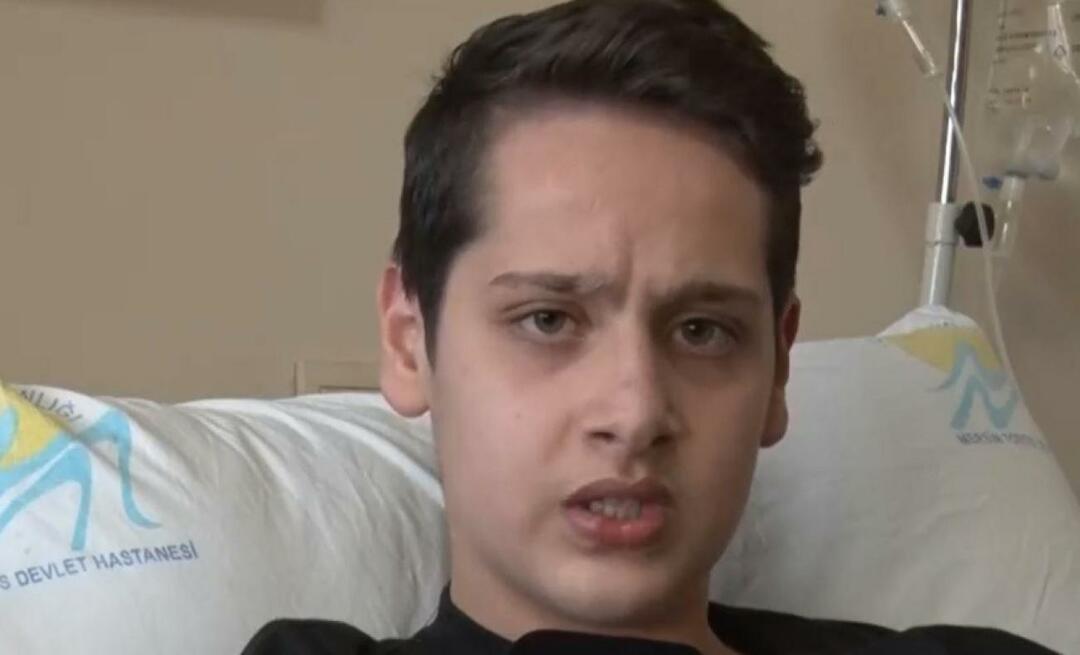Иметь навигационные клавиши на экране, когда вы играете в игры, замечательно, но определенно может помешать. Вот как вы можете скрыть их на вашем Android-устройстве.
Кнопки на экране великолепны. Это следующая важная философия дизайна для большинства телефонов Android, следующих за Nexus, а отсутствие физических клавиш делает смартфоны чистыми и стильными. Единственная проблема с программными клавишами? Они могут сильно раздражать, когда вы играете, особенно если вы случайно нажали на них и случайно вышли из игры или меню. Вот как раз и навсегда покончить с этой надоедливой проблемой!
С момента введения Android 4.4 KitKatРежим погружения был выделен как одна из его новых функций. Идея состоит в том, что после запуска полноэкранного приложения ключи автоматически скрываются и могут быть возвращены простым движением снизу. Звучит отлично, правда? Угадайте, что - с тех пор, как я получил обновление, единственной игрой, которая, кажется, поддерживает эту функцию для меня, является Cut The Rope 2.
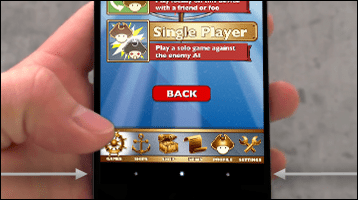
- Вы, наверное, ненавидите это так же сильно, как и я.
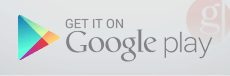
Вот гениальное приложение, созданное для того, чтобы избавить вас от разочарований в навигационных клавишах, которые есть у каждого мобильного геймера. Да, он платный, но чуть менее пятидесяти долларов он не будет выглядеть как дыра в вашем кошельке.
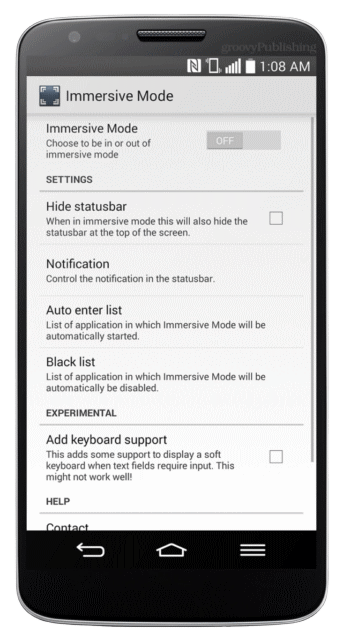
Самое приятное в этом приложении то, что оно делает НЕ требует рутированного устройства, то есть вы можете скрыть эти надоедливые кнопки, не теряя гарантии. Чтобы переключить режим погружения, вы можете открыть приложение и просто переключить переключатель режима погружения на «вкл». Поскольку это отнимает много времени и неудобно, вы также можете создать переключатель панели уведомлений или проверить приложения, которые вы хотите использовать в режиме погружения, с помощью списка автоматического ввода.
Здесь особо нечего сказать, кроме того, что приложение просто делает то, что должно делать. Вот как выглядят приложения до и после переключения в режим погружения:
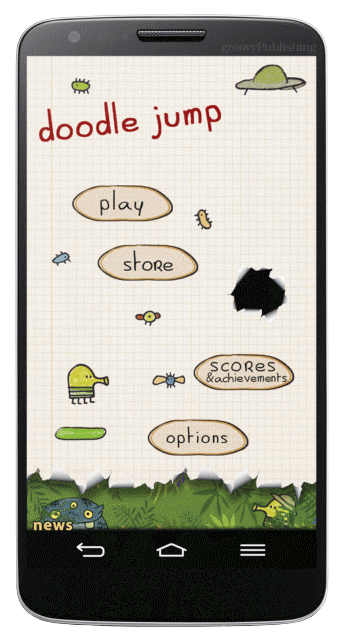
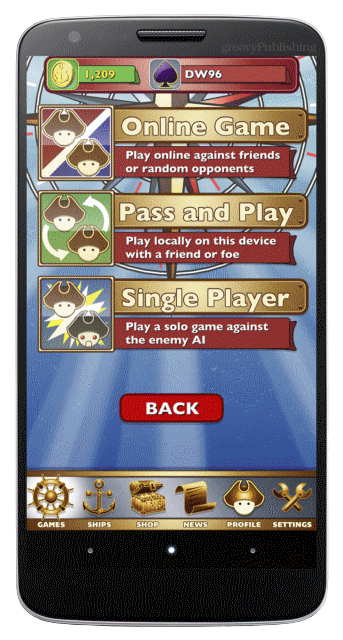
Вот как будут выглядеть клавиши, когда вы проводите снизу, чтобы открыть их: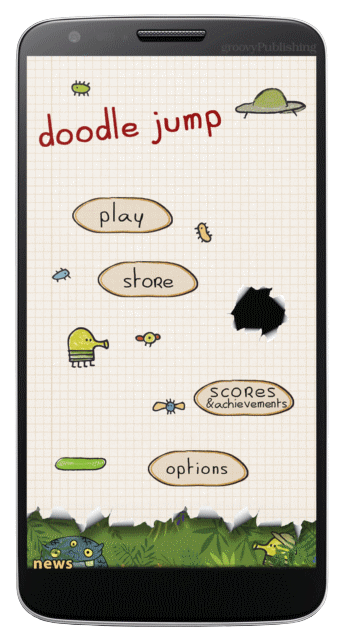
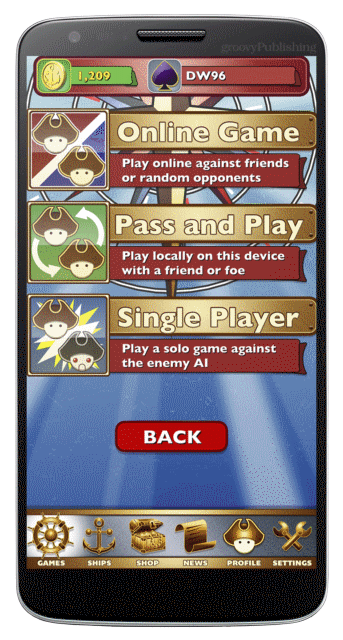
решение суда
Полноэкранный режим с погружением является одним из самых полезных приложений, которые я недавно приобрел в магазине Play Store. Хотя функция автоматического ввода не всегда работает во всех играх, у меня никогда не возникало проблем с переключением уведомлений. Каким-то образом это очень приятно, зная, что вы на самом деле используете 100% площади экрана, а не 92,5%. Если вы используете устройство Nexus или устройство с экранными кнопками навигации, попробуйте это приложение - вы удивитесь, как часто вы начнете его использовать.